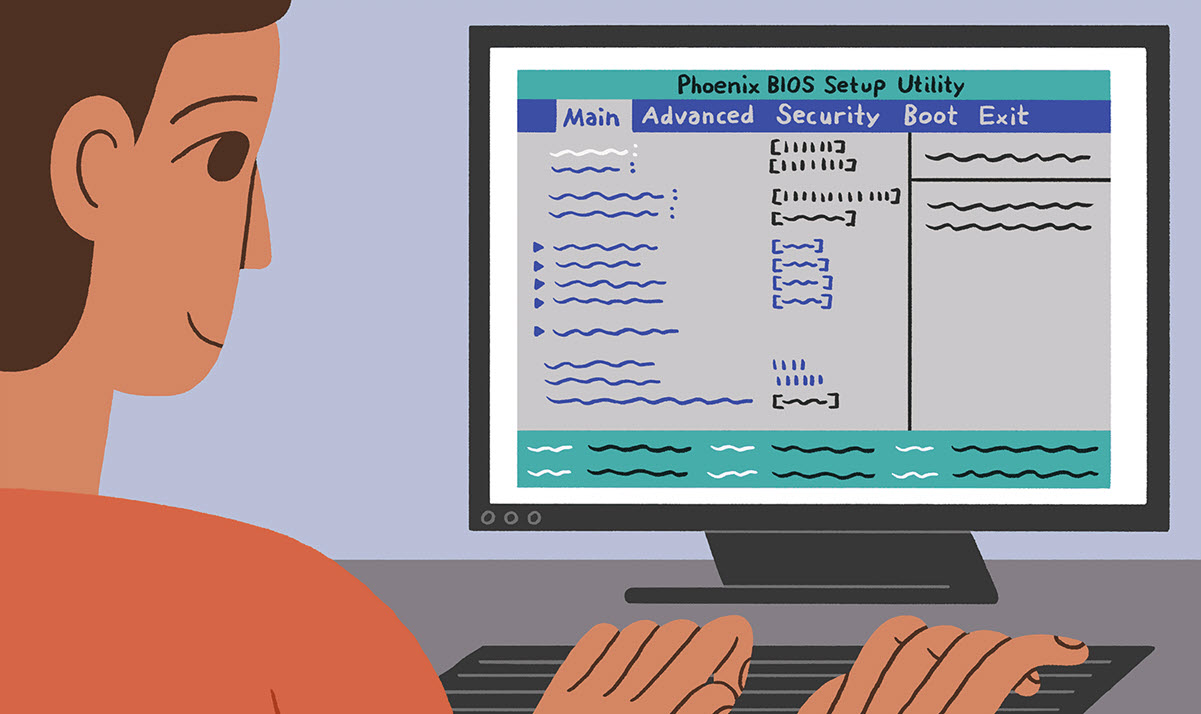تا به حال برای نصب ویندوز یا تغییر تنظیمات بایوس با مشکل مواجه شده اید؟ به این صورت که نتوانید وارد محیط بایوس شوید و مجبور شوید تمام کلیدهای صفحه کلید را تک تک امتحان کنید؟ باید به این نکته توجه داشته باشید که ورود به بایوس کامپیوتر شخصی در هریک از برندهای مادربرد ، متفاوت است. در مقاله ی امروز قصد داریم روش های ورود به بایوس در مادربردهای مختلف را با یکدیگر بررسی کنیم.با من همراه باشید:
آموزش مرتبط : عیب یابی حافظه ی RAM
در محیط بایوس ، شما می توانید عملکرد مادربرد ، رم ، هارد ، چیپست های مادربرد را بررسی کنید و برخی از تنظیمات را تغییر دهید.به طور مثال برای نصب ویندوز جدید بر روی سیستمی که خود دارای ویندوز است ، باید وارد محیط بایوس شوید و ترتیب Boot کامپیوتر را تغییر دهید.به طور مثال بوت اولیه را DVD-RW یا فلش قرار دهید تا بتوانید بدون وارد شدن به محیط ویندوز قدیمی ، ویندوز جدید را نصب کنید.
حال به بحث اصلی خود بپردازیم و روش ورد به بایوس در مدل ها و برندهای مختلف مادربردها را بررسی کنیم. ادامه ی آموزش را از دست ندهید :

دسترسی به بایوس مادربردهای Acer
شرکت Acer سازنده ی مدل های مختلف کامپیوتر همانند Aspire ،Power ،Veriton ،Extensa ،Ferrari ،TravelMate و Altos می باشد. برای ورود به محیط بایوس در مدل های مختلف ، باید به روش های زیر عمل کنید:
• بعد از روشن کردن دستگاه، کلیدهای Delete یا F2 را فشار دهید.
• در مدل Veriton L480G ، برای ورود به محیط بایوس باید کلید F12 را فشار دهید.
• برای ورود به محیط بایوس و تغییر تنظیمات در مدل Acer Altos 600 باید از کلیدهای ترکیبی Ctrl + Alt + Esc استفاده کنید، کلید F1 برای ورود به تنظیمات پیشرفته یا همان Advanced Options است.
• کامپیوترهای قدیمیتر Acer ممکن است برای اجرای بایوس نیازمند فشردن کلیدهای F1 یا Ctrl + Alt + Esc باشند.

دسترسی به بایوس مادربردهای Compaq
کمپانی Compaq ، سازنده ی سیستم هایی نظیر Presario ،Prolinea ،Deskpro ، Systempro و Portable می باشد که روش های دسترسی به محیط بایوس در مادربردهای Compaq به شرح زیر است :
• هنگامی که نشان گر (cursor) در گوشه سمت راست چشمک میزند، کلید F10 را فشار دهید.
• در سیستم های کامپیوتری قدیمیتر Compaq ممکن است با کلیدهای F1، F2، F10 و Del وارد بایوس شوند.

دسترسی به بایوس مادربردهای Dell
یکی از شرکت های معروف در زمینه ی تولید کامپیوتر و لوازم جانبی آن ، شرکت دل است که سازنده ی مدلهای مختلفی همانند XPS، Dimension، Inspiron، Latitude، OptiPlex، Precision و Vostro می باشد.
روشهای زیر برای ورود به بایوس لپتاپهای شرکت دل، استفاده میشوند:
• هنگامی که لوگوی Dell، بر روی صفحه ی نمایش ، نمایش داده شد، کلید F2 را فشار دهید. شما باید هر چند ثانیه یک بار، کار خود را تکرار کنید.
• برای ورود به بایوس کامپیوترها و لپتاپهای قدیمی شرکت Dell هم میتوانید از کلیدهای ترکیبی Ctrl + Alt + Enter یا Del استفاده کنید.
ه همچنین کلیدهای ترکیبی Fn + Esc یا Fn + F1 را هم نباید فراموش کنید، علیالخصوص در کامپیوترهای قدیمی شرکت Dell که معمولا کاربرد زیادی دارند.

دسترسی به بایوس مادربردهای Fujitso
معروف ترین شرکت ژاپنی در زمینه ی تولید کامپیوتر ، بی شک شرکت خوش نام فوجیتسو می باشد.
روش های دسترسی به محیط بایوس در مادربردهای Fujitso به شرح زیر است :
• پس از روشن کردن سیستم و هنگامی که لوگوی فوجیتسو ظاهر شد، به سرعت کلید F2 را فشار دهید.

دسترسی به بایوس مادربردهای GateWay
شاید برند GateWay ، برند نام آشنایی برای شما نباشد ولی لازم به ذکر است که این برند در زمینه ی طراحی و تولید کامپیوتر فعالیت دارد و مدل های DX، FX، One، GM، GT، GX، Profile، Astro زیرمجموعه ی برند GateWay به شمار می رود.
روش های دسترسی به محیط بایوس در مادربردهای GateWay به شرح زیر است :
• هنگام روشن کردن سیستم و یا هنگامی که کامپیوتر را مجددا راهاندازی می کنید، چندین بار کلید F1 را فشار دهید تا وارد محیط بایوس شوید.
• همچنین در نظر داشته باشید که برخی از کامپیوترهای قدیمی این برند با کلید F2 وارد تنظیمات بایوس میشوند.

دسترسی به بایوس مادربردهای HP
کمترین کسی است که نام HP یکی از بزرگترین کمپانی های ساخت کامپیوتر و لوازم جانبی در جهان را نشنیده باشد.برخی از محصولات نام آشنای برند HP عبارت است از :
Pavilion، TouchSmart، Vectra، OmniBook و Tablet
روش های دسترسی به محیط بایوس در مادربردهای HP به شرح زیر است :
• پس از راهاندازی مجدد کامپیوتر، کلیدهای F1، F10 و F11 را فشار دهید.
• در سایر مدلهای HP میتوان از کلیدهای F2 یا Esc برای ورود به بخش بایوس استفاده کرد.

دسترسی به بایوس مادربردهای IBM
عمده ی شهرت کمپانی IBM به دلیل ساخت سوپرکامپیوترهایی است که توانسته اند موفقیت های زیادی کسب کنند.روش های دسترسی به محیط بایوس در مادربردهای IBM به شرح زیر است :
• پس از روشن شدن سیستم و قبل از آنکه سیستم بالا بیاید ، کلید F1 را به سرعت فشار دهید.
• در سیستم های موجود بر روی کامپیوترهای قدیمی IBM ممکن است از طریق انتخاب کلید F2 وارد بخش بایوس شوید.

دسترسی به بایوس مادربردهای Lenovo
یکی دیگر از شرکت های معروف و با کیفیت در زمینه ی قطعات کامپیوتر و سیستم های کامپیوتری شرکت لنوو نام دارد که به مدل های معروف آن عبارت است از :
ThinkPad، Ideapad، 3000 Series، ThinkCenter و ThinkStation
روش های دسترسی به محیط بایوس در مادربردهای Lenovo به شرح زیر است :
• پس از روشن شدن سیستم و قبل از آنکه سیستم بالا بیاید ، کلیدهای F1 یا F2 را فشار دهید.
• در محصولات قدیمی لنوو با استفاده از کلیدهای ترکیبی Ctrl + Alt + F3 به همراه Fn + F1 ، می توانید وارد محیط بایوس شوید.
لطفا نظر خودتان را برای ما ارسال کنید تا نقاط قوت و ضعف مطالب مشخص شده و در جهت بهبود کیفیت محتوای سایت بتوانیم قدم موثر تری برداریم .